Se sua impressora Epson entrar constantemente no modo off-line, isso indica que a configuração da impressora não está configurada corretamente. Ou também pode acontecer quando a impressora está conectada a uma rede instável.
Enquanto isso, se você ainda estiver enfrentando um problema, pode haver diferentes causas, como uma fila de impressão em buffer e drivers obsoletos responsáveis por isso. Reiniciar a impressora e corrigir os problemas da Internet deve resolver o problema na maioria das vezes. No entanto, se não funcionar, pode ser necessário explorar mais.
Como corrigir quando a impressora Epson está off-line?
Como o problema surge principalmente devido a problemas na Internet, você deve primeiro verificar se a Internet está funcionando bem em outros dispositivos. Reiniciar o roteador geralmente resolve o problema. No entanto, se houver um problema com essa rede específica, tente alternar para outra rede ou use um cabo Ethernet para conectá-la.


Da mesma forma, verifique se o as conexões dos cabos estão corretas e não apresentam nenhum desgaste. Se houver, considere substituir os cabos. Você também pode executar um ciclo de energia na impressora. Desconecte os cabos de alimentação e deixe a impressora descansar um pouco. Em seguida, reconecte-a e veja se o problema persiste.
Verifique o status da impressora
Você deve primeiro verificar se o status da impressora está online ou não. Você pode enfrentar um problema se tiver ativado acidentalmente o modo off-line.
Abra Executar. Você pode fazer isso pressionando as teclas Windows + R no teclado. No campo de texto, digite control e pressione a tecla Enter.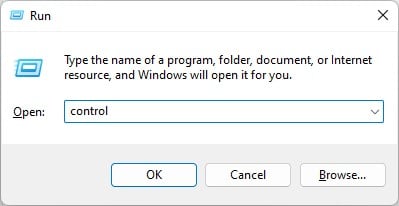
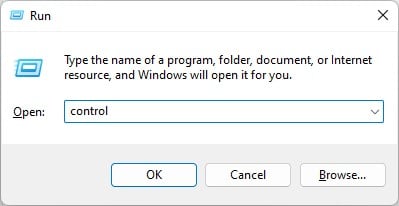 Assim que o Painel de controle for iniciado, escolha Hardware e som > Dispositivos e impressoras. Vá para a seção Impressoras e clique com o botão direito do mouse na impressora Epson. Escolha Ver o que está sendo impresso no menu de contexto.
Assim que o Painel de controle for iniciado, escolha Hardware e som > Dispositivos e impressoras. Vá para a seção Impressoras e clique com o botão direito do mouse na impressora Epson. Escolha Ver o que está sendo impresso no menu de contexto.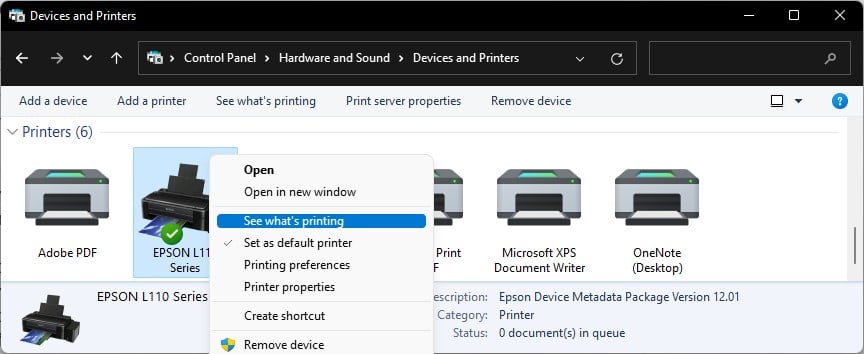
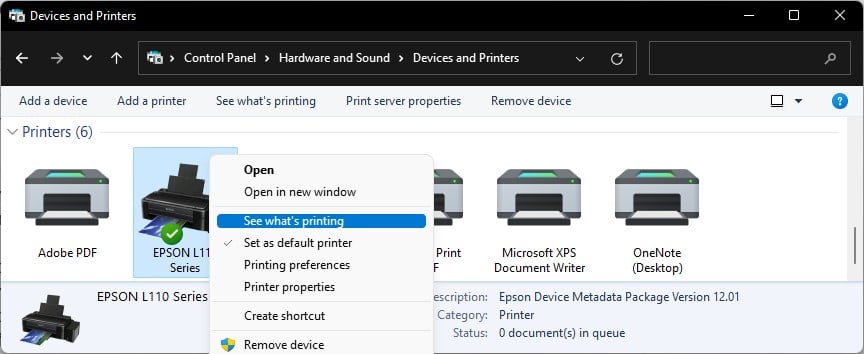 Na nova janela pop-up, clique na guia Impressora . Desmarque a opção Usar impressora off-line.
Na nova janela pop-up, clique na guia Impressora . Desmarque a opção Usar impressora off-line.

Desativar o temporizador de desligamento
As impressoras Epson podem ser ajustadas para entrar no modo de espera se ficarem ociosas por um tempo especificado. No modo de espera, o status é mostrado como off-line e você pode ter dificuldade para imprimir o documento.
Inicie o Painel de controle. Clique em Hardware e som > Dispositivos e impressoras. Vá para a sua impressora Epson e clique com o botão direito sobre ela. Escolha Preferências de impressão.
 Vá para a guia Manutenção . Clique em Informações sobre Impressora e opção.
Vá para a guia Manutenção . Clique em Informações sobre Impressora e opção.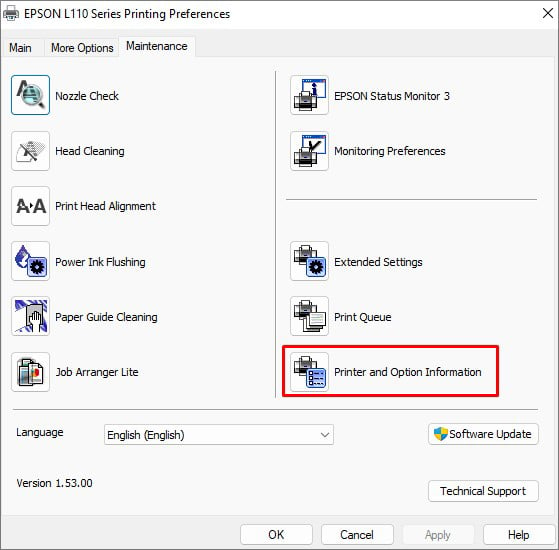
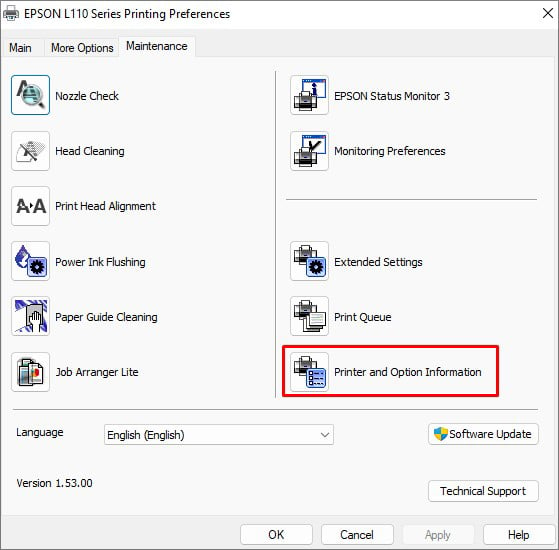 Vá para o menu suspenso em Temporizador de desligamento e defina-o como Desligado.
Vá para o menu suspenso em Temporizador de desligamento e defina-o como Desligado.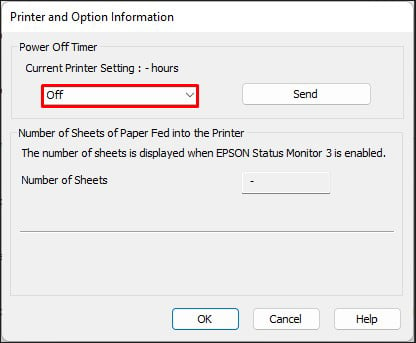
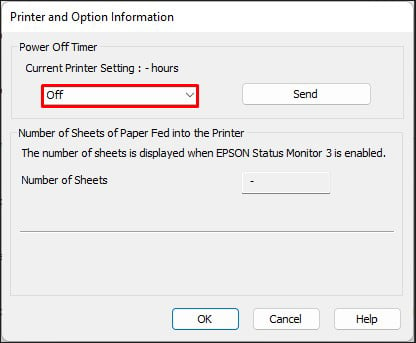 Clique em OK para salvar as alterações.
Clique em OK para salvar as alterações.
Definir a impressora Epson como padrão
Se você tiver mais de uma impressora conectada ao seu computador, é possível que outras impressoras além das impressoras Epson estejam definidas como padrão. Nesses casos, a impressora entra no modo off-line e você não pode imprimir.
No Painel de controle, navegue até Hardware e som > Dispositivos e impressoras.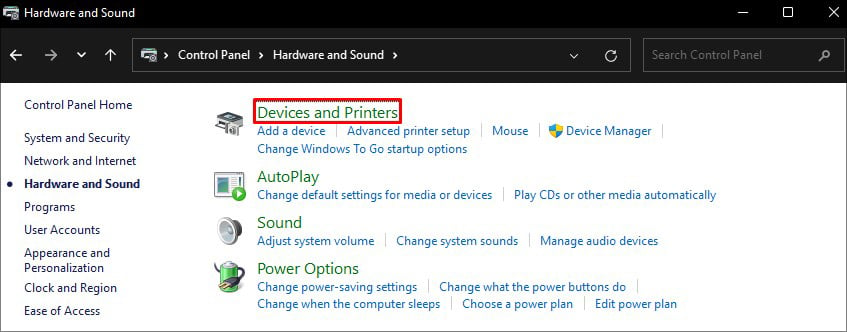
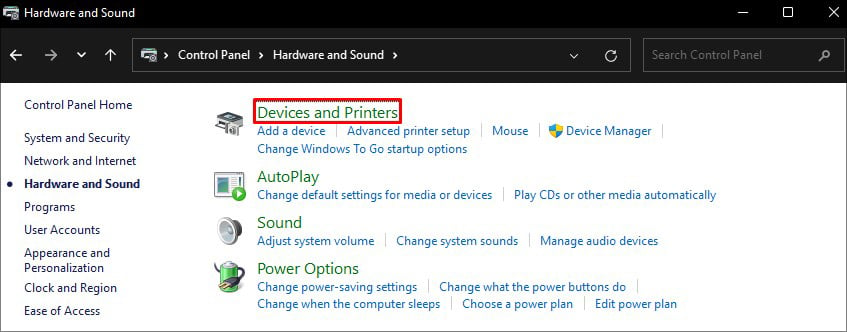 Vá para a seção Impressoras e clique com o botão direito na impressora. Clique em Definir como impressora padrão.
Vá para a seção Impressoras e clique com o botão direito na impressora. Clique em Definir como impressora padrão.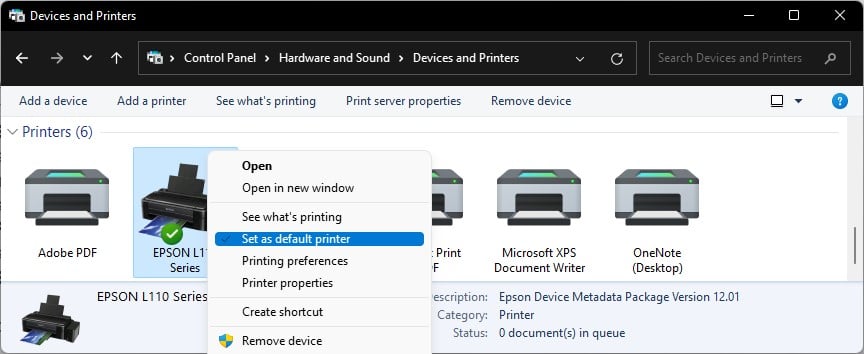
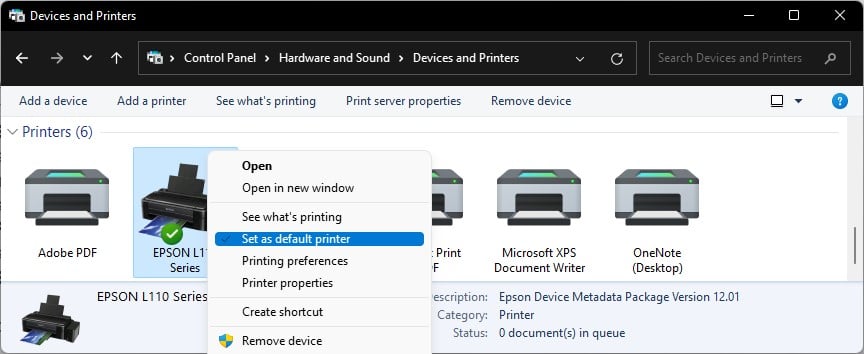 Como alternativa, você também pode definir a impressora padrão nas configurações do Windows. Pressione Windows + I para abrir Configurações. Escolha Bluetooth e dispositivos no painel esquerdo. Clique em Impressoras e scanners à direita.
Como alternativa, você também pode definir a impressora padrão nas configurações do Windows. Pressione Windows + I para abrir Configurações. Escolha Bluetooth e dispositivos no painel esquerdo. Clique em Impressoras e scanners à direita.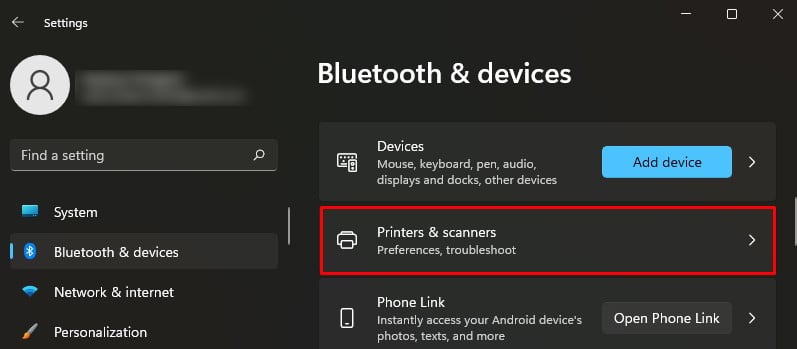 Escolha o perfil de impressora Epson. Clique no botão Definir como padrão.
Escolha o perfil de impressora Epson. Clique no botão Definir como padrão.
Limpar a fila da impressora
Cada comando de impressão que você dá no seu computador é armazenado em uma fila. Quando você dá vários comandos de uma vez ou dá ordens muito rápido do que a impressora pode interpretar, os trabalhos de impressão são armazenados em buffer, o que faz com que a impressora trave. Por fim, a impressora fica off-line e para de funcionar. Portanto, ajudaria se você limpasse a fila da impressora.
Abra Configurações. Você pode pressionar Windows + I simultaneamente para abri-lo. Escolha Bluetooth e dispositivos > Impressoras e scanners. Selecione a impressora Epson. Clique em Abrir fila de impressão.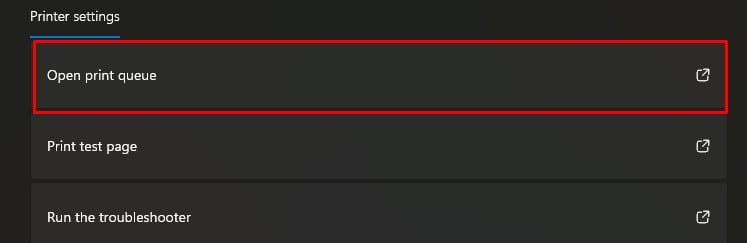
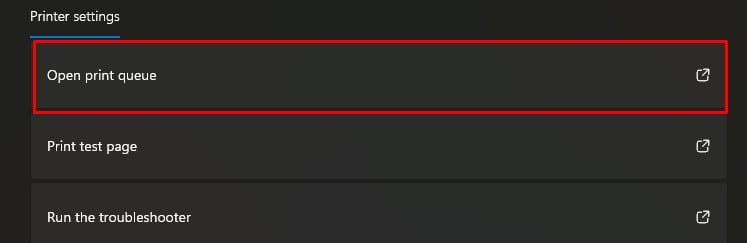 Selecione os trabalhos de impressão e pressione a tecla Delete no teclado.
Selecione os trabalhos de impressão e pressione a tecla Delete no teclado.
 Confirme a exclusão no pop-up.
Confirme a exclusão no pop-up.
Configurar spooler de impressão
Você deve configurar o serviço de spooler de impressão após limpar a fila de impressão. O serviço de spooler de impressão em computadores Windows é responsável por lidar com os trabalhos de impressão na forma de uma fila. No entanto, o serviço pode falhar devido a muitos trabalhos de impressão pendentes na linha. Portanto, reiniciá-lo deve ajudar a resolver o erro.
Pressione as teclas Windows + R. Ele abrirá a caixa de diálogo Executar . Digite services.msc na caixa de texto e pressione a tecla Enter para abrir o aplicativo Serviços .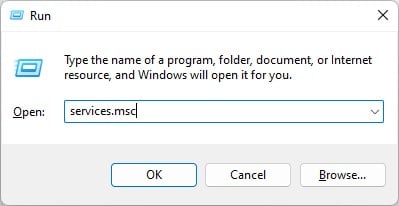
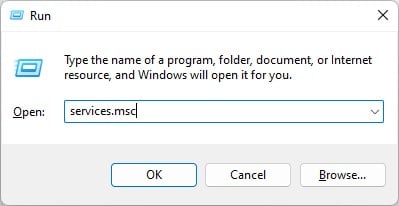 Role para baixo até Print Spooler e clique duas vezes nele.
Role para baixo até Print Spooler e clique duas vezes nele.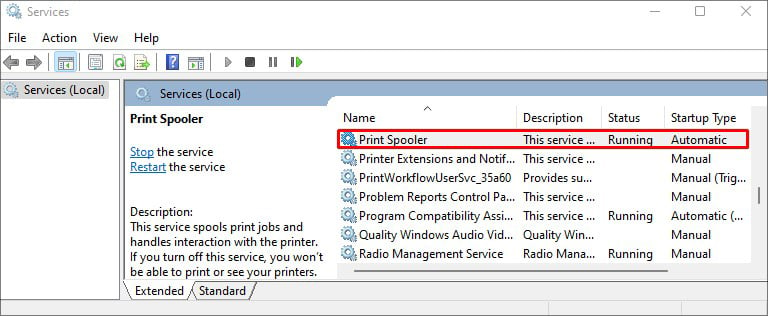
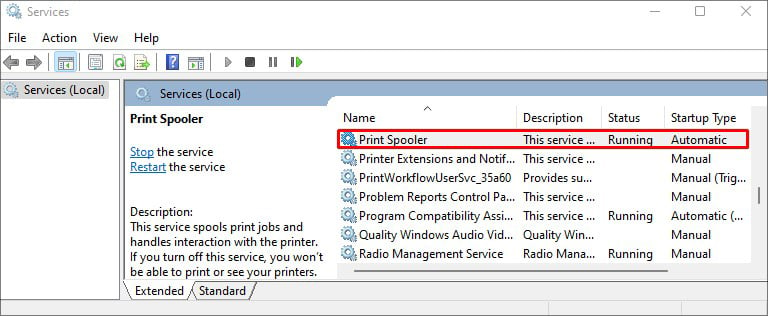 Clique em Parar. Aguarde até que o serviço pare e clique em Iniciar novamente.
Clique em Parar. Aguarde até que o serviço pare e clique em Iniciar novamente.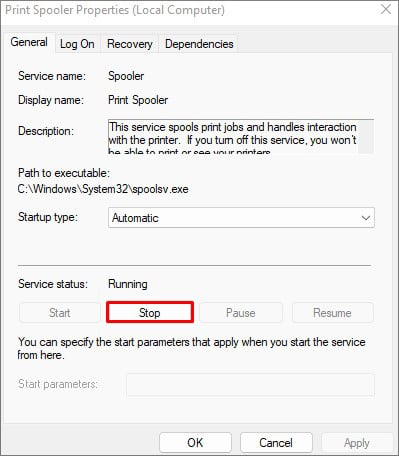
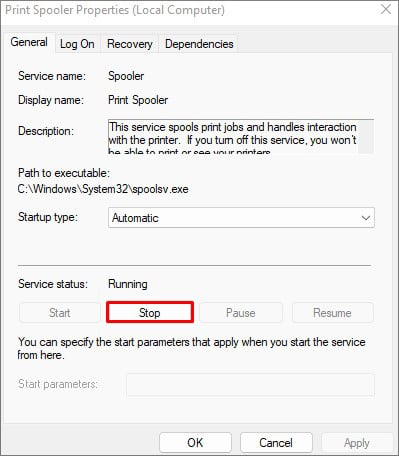 Agora, no menu suspenso Tipo de inicialização, escolha Automático.
Agora, no menu suspenso Tipo de inicialização, escolha Automático.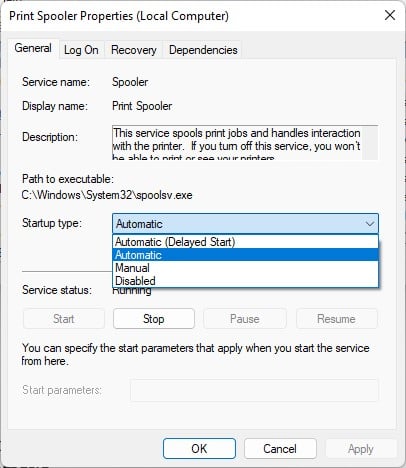
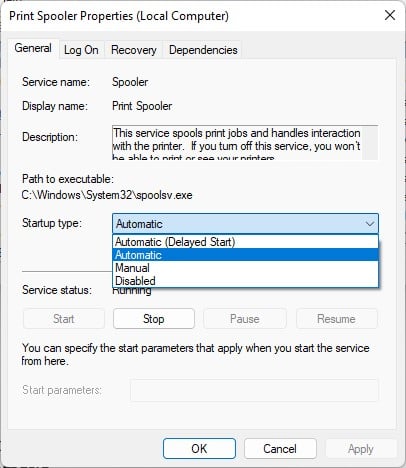 Clique em Aplicar > OK e saia do Aplicação de serviços.
Clique em Aplicar > OK e saia do Aplicação de serviços.
Atualize os drivers obsoletos
Drivers de dispositivo desatualizados ou obsoletos não podem criar uma coordenação adequada entre a impressora e o computador. É por isso que usar um driver de impressora atualizado é sempre vital para eliminar quaisquer erros, incluindo erros off-line.
Abra o Painel de controle. Você pode abri-lo no aplicativo Executar . Pressione as teclas Windows + R e digite control no campo de texto. Em seguida, pressione a tecla Enter. Agora clique em Exibir dispositivos e impressoras no menu Hardware e som .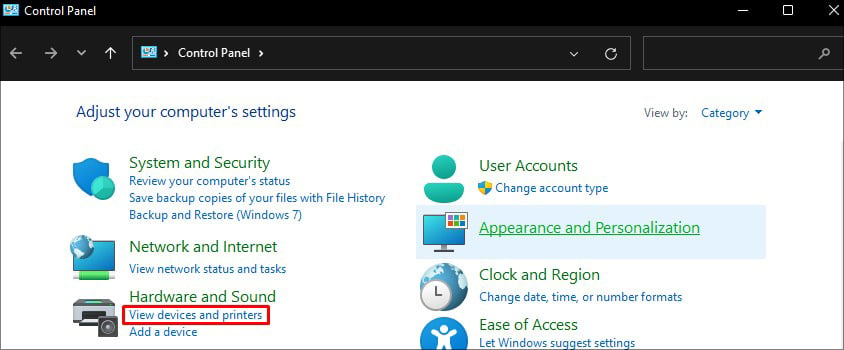 Clique com o botão direito na impressora Epson na seção Impressoras e escolha Preferências de impressão.
Clique com o botão direito na impressora Epson na seção Impressoras e escolha Preferências de impressão. 
 Ir para Manutenção guia. Clique no botão Atualização de software.
Ir para Manutenção guia. Clique no botão Atualização de software.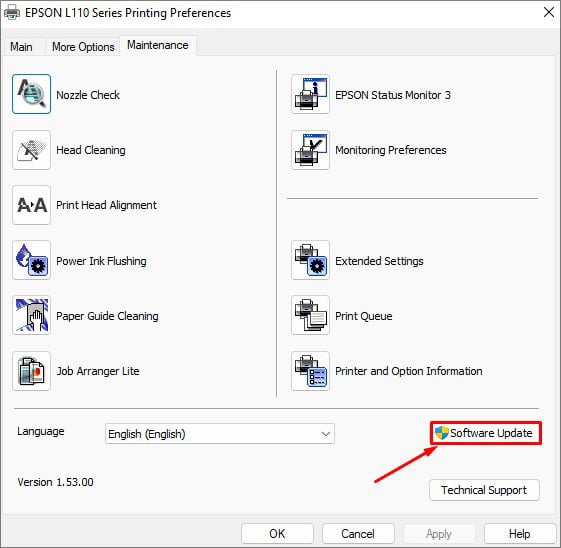
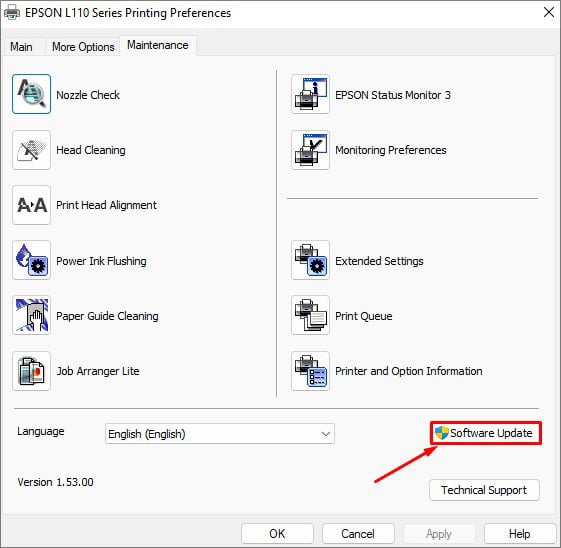 Clique em Sim no pop-up e deixe-o procurar os drivers mais recentes.
Clique em Sim no pop-up e deixe-o procurar os drivers mais recentes.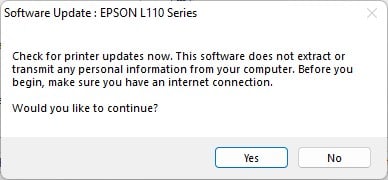 Baixe e instale se houver atualizações disponíveis.
Baixe e instale se houver atualizações disponíveis.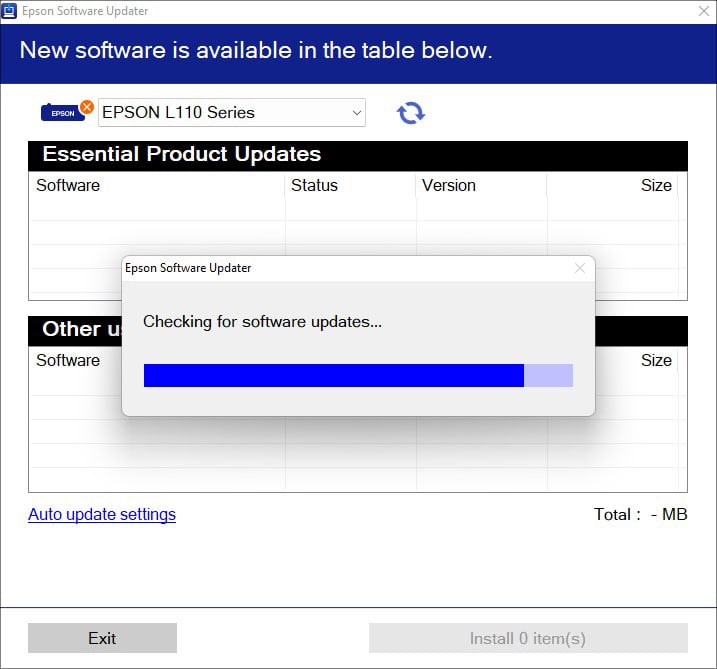
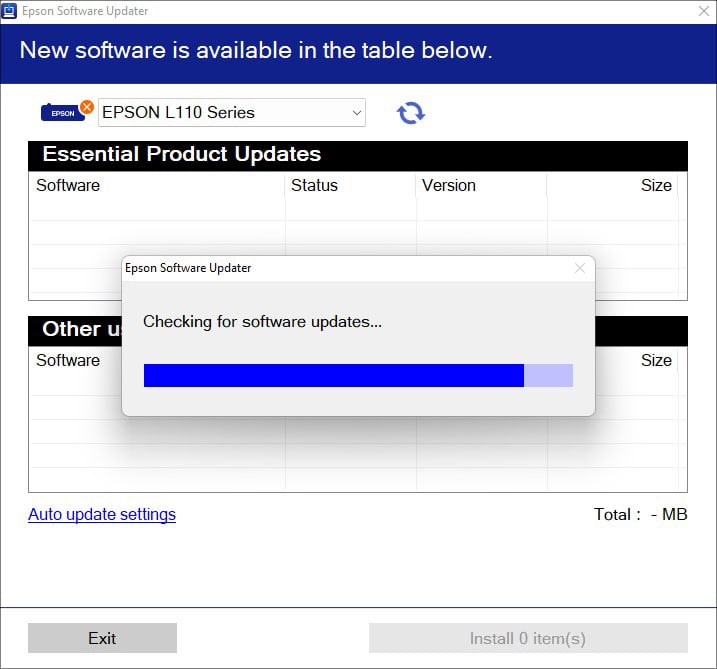
Use um IP estático
Impressoras ge geralmente recebem endereços IP DHCP, o que significa que recebem novos IPs cada vez que você os conecta a uma rede. Além disso, o IP alocado para a impressora é alterado sempre após determinadas alterações na rede. Devido a isso, um conflito de IP é criado entre o IP da impressora em seu computador e o IP real da impressora.
Esse conflito pode impedir que seu PC reconheça a impressora e a marque como off-line. Portanto, seria útil atribuir um IP estático à impressora. Primeiro, abra as configurações do seu roteador e forneça um IP exclusivo para a impressora. Consulte o guia do fabricante sobre como configurar o IP estático. Depois de fazer isso, você precisa fazer alguns ajustes em seu computador para fazê-lo funcionar.
Pressione as teclas Windows + I para abrir Configurações. Escolha Bluetooth e dispositivos > Impressoras e scanners. Escolha Propriedades do servidor de impressão abaixo de Configurações relacionadas.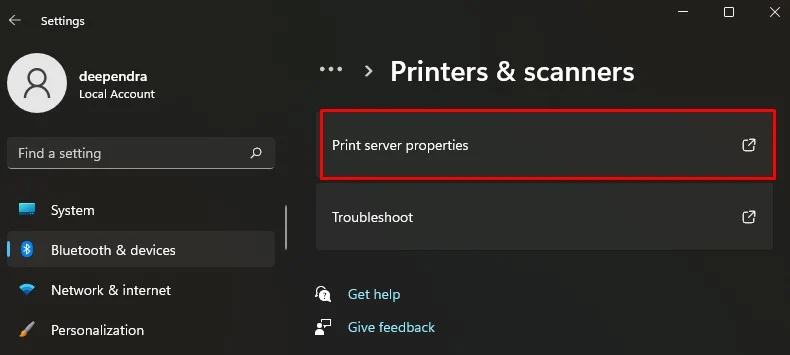
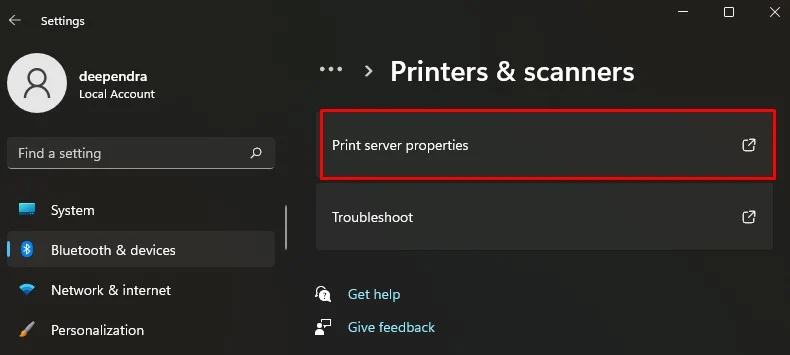 Na janela recém-aberta, clique na guia Portas . Escolha a impressora e clique em Adicionar porta.
Na janela recém-aberta, clique na guia Portas . Escolha a impressora e clique em Adicionar porta.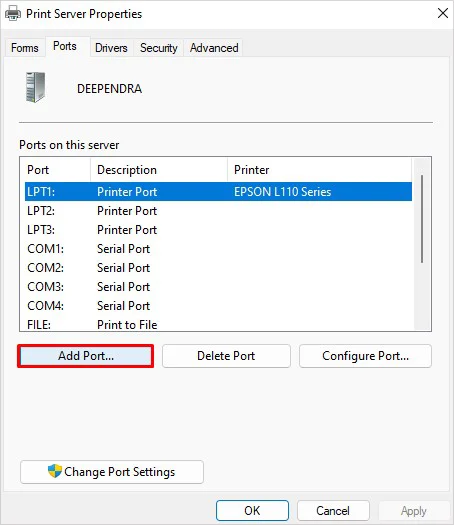
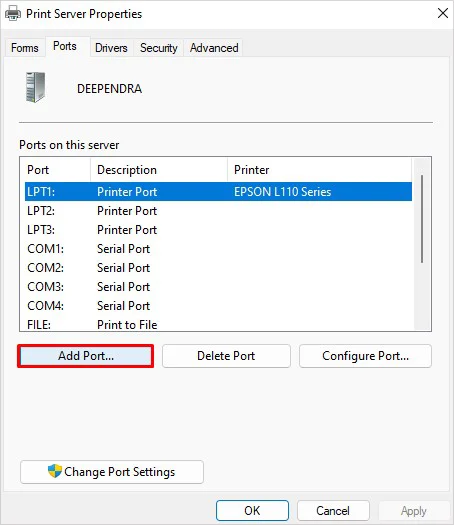 Selecione Porta TCP/IP padrão.
Selecione Porta TCP/IP padrão.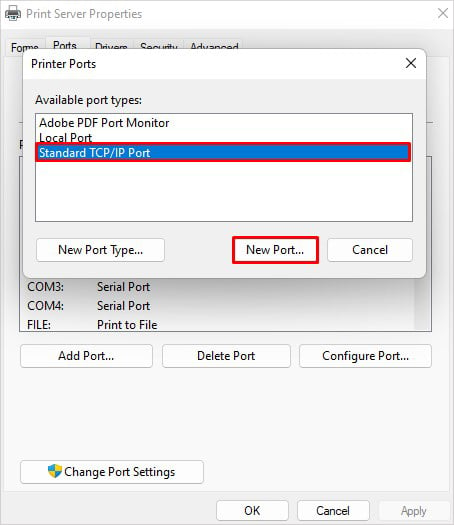
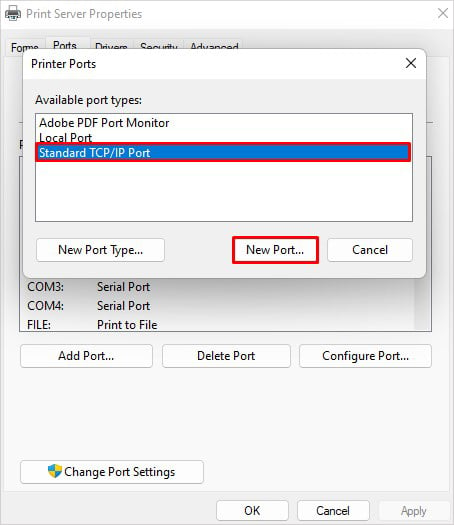 Clique no botão Nova porta e clique em Avançar em outra janela. Insira os detalhes como nome da porta e endereço IP que você definiu anteriormente no roteador.
Clique no botão Nova porta e clique em Avançar em outra janela. Insira os detalhes como nome da porta e endereço IP que você definiu anteriormente no roteador.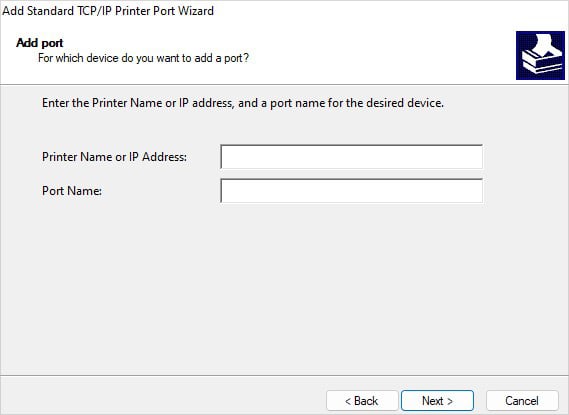
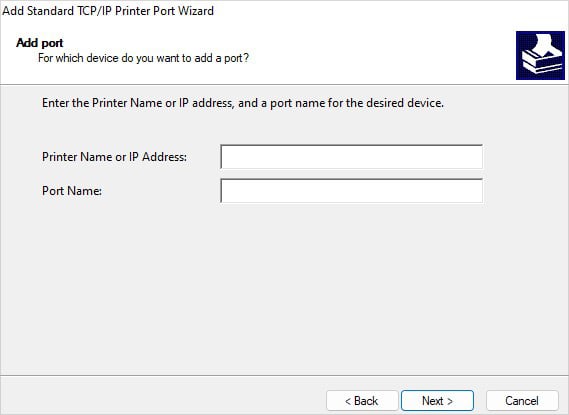 Clique em Avançar. O assistente fará o necessário.
Clique em Avançar. O assistente fará o necessário.


